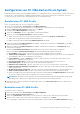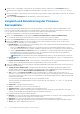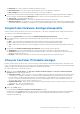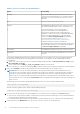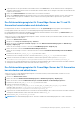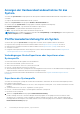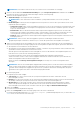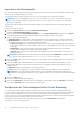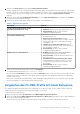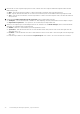Users Guide
Table Of Contents
- Dell Lifecycle Controller Integration Version 3.3 für Microsoft System Center Configuration Manager Benutzerhandbuch
- Inhaltsverzeichnis
- Einführung in Dell Lifecycle Controller Integration (DLCI) für Microsoft System Center Configuration Manager
- Anwendungsszenarien
- Allgemeine Vorbedingungen
- Bearbeiten und Exportieren des BIOS-Konfigurationsprofils eines Systems
- Vergleich und Aktualisierung der Firmware-Bestandsliste
- Erstellen, Bearbeiten und Speichern eines RAID-Profils auf einem System
- Betriebssystembereitstellung für Sammlungen
- Exportieren von Serverprofilen auf die iDRAC vFlash-Karte oder die Netzwerkfreigabe
- Importieren des Serverprofils von iDRAC vFlash-Karte oder Netzwerkfreigabe
- Anzeigen und Exportieren von Lifecycle Controller-Protokollen
- Arbeit mit NIC- oder CNA-Profilen
- Arbeiten mit Fibre Channel-Profilen
- Auswählen des Fibre Channel-SAN in der Startsequenz
- Verwenden von Dell Lifecycle Controller Integration
- Lizenzierung für DLCI
- Dell Deployment Toolkit
- Dell Treiber-CAB-Dateien
- Konfigurieren der Ziel-Systeme
- Auto-Ermittlung und Handshake
- Anwenden von Treibern auf die Tasksequenz
- Erstellen einer Tasksequenz
- Erstellen einer Dell-spezifischen Tasksequenz
- Erstellen einer benutzerdefinierten Tasksequenz.
- Bearbeiten einer Tasksequenz
- Konfiguration der Tasksequenz-Schritte zur Anwendung des Betriebssystemabbilds und des Treiberpakets
- Anwenden des Betriebssystemabbilds
- Hinzufügen von Dell Treiberpaketen
- Bereitstellen einer Tasksequenz
- Tasksequenz-Datenträger erstellen (Startfähiges ISO-Image)
- System-Viewer-Dienstprogramm
- Konfigurationsdienstprogramm
- Starten der Integrated Dell Remote Access Controller-Konsole
- Task Viewer
- Weitere Tasks, die Sie mit Dell Lifecycle Controller Integration durchführen können
- Konfigurieren von Sicherheit
- Validierung eines durch Dell ab Werk ausgestellten Client-Zertifikats auf dem Integrated Dell Remote Access Controller für die automatische Ermittlung
- Vorautorisierung von Systemen für Auto-Ermittlung
- Ändern der von Dell Lifecycle Controller Integration für Configuration Manager verwendeten Administrator-Anmeldeinformationen
- Verwenden der graphischen Benutzeroberfläche
- Verwenden des Array Builder
- Definieren von Regeln mit dem Array Builder
- Erstellen eines RAID-Profils mit Array Builder
- Über die Erstellung mit Array Builder
- Controller
- Hinzufügen eines Controllers
- Bearbeiten eines Controllers
- Löschen eines Controllers
- Variablenbedingungen
- Hinzufügen einer neuen Variablenbedingung
- Bearbeiten einer Variablenbedingung
- Löschen einer Variablenbedingung
- Arrays
- Hinzufügen eines neuen Arrays
- Bearbeiten eines Arrays
- Löschen eines Arrays
- Logische Laufwerke (auch virtuelle Festplatten genannt)
- Hinzufügen eines neuen logischen Laufwerks
- Bearbeiten eines logischen Laufwerks
- Löschen eines logischen Laufwerks
- Festplatten (Array-Festplatten)
- Hinzufügen einer neuen Festplatte
- Ändern einer Festplatte
- Löschen einer Festplatte
- Importieren eines Profils
- Konfigurationsdienstprogramm verwenden
- Erstellen eines Lifecycle Controller-Startdatenträgers
- Hardwarekonfiguration und Bereitstellung des Betriebssystems
- Betriebssysteme bereitstellen
- Workflow für Hardwarekonfiguration und BS-Bereitstellung
- Aktualisierung der Firmware während der BS-Bereitstellung
- Konfigurierung der Hardware während der BS-Bereitstellung
- RAID-Konfiguration
- Anwendung eines NIC- oder CNA-Profils auf eine Sammlung
- Anwenden von FC-HBA-Profilen und FC-SAN-Startattributen auf eine Sammlung
- Anwenden eines Integrated Dell Remote Access Controller-Profils auf eine Sammlung
- Exportieren der Systemprofile vor und nach der Hardwarekonfiguration
- Vergleich und Aktualisierung der Firmware-Bestandsliste für Systeme in einer Sammlung.
- Anzeigen der Firmware-Bestandsaufnahme
- Überprüfen der Kommunikation mit dem Lifecycle Controller
- Anzeigen und exportieren der Lifecycle Controller-Protokolle für eine Sammlung
- Ändern der Anmeldeinformationen auf den Lifecycle Controllern
- Plattformwiederherstellung für eine Sammlung
- Vergleich von NIC/CNA-Profilen mit Systemen in einer Sammlung
- Verwenden des Server-Import-Dienstprogramms
- Verwendung des Dienstprogramms „System Viewer“
- Anzeigen und Bearbeiten der BIOS-Konfiguration
- Anzeigen und Konfigurieren von RAID
- Konfiguration von iDRAC-Profilen für ein System
- NICs und CNAs für ein System konfigurieren
- Konfigurieren von FC-HBA-Karten für ein System
- Vergleich und Aktualisierung der Firmware-Bestandsliste
- Vergleich des Hardware-Konfigurationsprofils
- Lifecycle Controller-Protokolle anzeigen
- Anzeigen der Hardwarebestandsaufnahme für das System.
- Plattformwiederherstellung für ein System
- Vergleichen des FC-HBA-Profils mit einem Zielsystem
- Fehlerbehebung
- Konfigurieren der Dell Provisioning-Webdienste auf IIS
- Dell Auto-Discovery Network Setup Specification
- Fehlerbehebung beim Anzeigen und Exportieren von Lifecycle Controller-Protokollen
- Bereitstellung des Betriebssystems auf Dell-Servern der 13. PowerEdge-Server-Generation unter Verwendung von WinPE 3.0
- Probleme und Lösungen
- ESXi- oder RHEL-Bereitstellung auf Windows-Systemen wird zu ESXi- oder RHEL-Sammlungen verschoben, aber nicht aus Windows Managed Collection entfernt
- Relevante Dokumentation und Ressourcen
● Downgrade: Diese Option zeigt das Downgrade der aktuellen Version an.
● Nicht aktualisierbar: Diese Option zeigt an, dass die Baseline-Version nicht aktualisiert werden kann.
● Nicht verfügbar: Diese Option zeigt an, dass die Baseline-Version nicht verfügbar ist.
5. Sie können die Informationen basierend auf beliebigen Grundlinieneinzelheiten filtern, einen Zeitplan basierend auf den verfügbaren
Optionen festlegen und anschließend auf Aktualisieren klicken, um das System mit der aktuellsten Firmware zu aktualisieren.
● Jetzt starten– zum Starten der Aktualisierung.
● Bei nächstem Neustart starten – zum Starten der Aktualisierung bei Neustart des Zielsystems.
● Aktualisierung planen - zur Angabe eines Datums und Planung einer Aktualisierung an diesem Datum. Wenn die Aktualisierungen
nacheinander und mit einem Abstand von weniger als einer Stunde zueinander geplant werden, wird eine Warnmeldung angezeigt.
Vergleich des Hardware-Konfigurationsprofils
Mit dieser Funktion können Sie die auf einem System verwendeten BIOS- oder iDRAC-Konfigurationsprofile vergleichen und berichten.
So vergleichen Sie das Hardwarekonfigurationsprofil:
1. Klicken Sie im System Viewer-Dienstprogramm auf Hardwarekonfigurationsprofil vergleichen.
2. Nach dem Erzeugen des Vergleichsreports zeigt der Bildschirm die folgenden Farben an, um auf den Status des Vergleichs
hinzuweisen:
● Weiß – zeigt an, dass das Profil, das angewendet wurde, mit dem Profil auf dem Zielsystem übereinstimmt.
● Rot – zeigt an, dass bei der Anwendung des Profils auf ein Zielsystem eine Nichtübereinstimmung vorliegt.
● Grau – zeigt an, dass entweder das von Ihnen konfigurierte Profil nicht konfiguriert wurde, oder dass das Attribut im Zielsystem
fehlt.
3. Auf dem Bildschirm Hardwarekonfigurationsprofil vergleichen werden folgende Optionen angezeigt:
● Attributname: Diese Option führt abhängig vom von Ihnen ausgewählten Profil die BIOS- oder iDRAC-Attribute auf.
● Systemwert: Mit dieser Option können Sie den aktuellen Wert des BIOS- oder iDRAC-Attributs auflisten. Falls es keine Werte
gibt, lautet der angezeigte Wert „k. A“.
● Profilwert – führt den Wert der Attribute im Profil auf. Falls es keine Werte gibt, ist der angezeigte Wert k.A.
Lifecycle Controller-Protokolle anzeigen
Mit dieser Funktion können Sie die Lifecycle Controller-Protokolle in einem lesbaren Format anzeigen und speichern, oder die Protokolle
in eine .CSV-Datei exportieren. Die Lifecycle Controller-Protokolle enthalten Einzelheiten, wie z. B. Verlauf der Firmware-Aktualisierungen,
geänderte Ereignisse für Aktualisierungen und Konfigurationen, und Benutzerkommentare.
So zeigen Sie die Lifecycle Controller-Protokolle an:
1. Wählen Sie auf dem System Viewer Utility Lifecycle Controller-Protokolle anzeigen. Der Lifecycle Controller-Protokolle
anzeigen-Bildschirm zeigt folgende Felder an:
● Vorhandene Freigabe– Geben Sie die UNC- oder CIFS-Freigabe an, auf der Sie die Datei im folgenden Format speichern wollen:
\\ <IP-Adresse> \ <Freigabe> \Dateiname. Der Dateiname wird standardmäßig bereitgestellt und Sie können ihn nicht ändern.
Diese Informationen werden für die spätere Anzeige zwischengespeichert. Es wird empfohlen, dass Sie jedesmal, wenn Sie die
Lifecycle Controller-Protokolldateien anzeigen wollen, eine leere Freigabe angeben. Wenn Sie einen vorhandenen Speicherort
verwenden, dann stellen Sie sicher, dass der Speicherort leer ist.
● Domain/Benutzername – Geben Sie den korrekten Domain- und Benutzernamen an, diese werden vom Lifecycle-Controller zum
Aufrufen der UNC- oder CIFS-Freigabe benötigt.
● Kennwort – Geben Sie das korrekte Kennwort an.
2. Klicken Sie auf Next (Weiter).
Es wird der Bildschirm Lifecycle Controller-Protokolle anzeigen angezeigt.
Der Bildschirm zeigt standardmäßig die letzten 100 Protokolle an. Die Anzahl der anzuzeigenden Protokolle kann nur dann geändert
werden, wenn Sie auf Pause klicken, oder nachdem alle 100-Protokolle auf dem Bildschirm angezeigt werden. Es werden die
folgenden Details angezeigt:
Verwendung des Dienstprogramms „System Viewer“
63